- Müəllif Jason Gerald [email protected].
- Public 2023-12-16 10:54.
- Son dəyişdirildi 2025-01-23 12:06.
Firefox, sörf edərkən əlfəcinlər toplamaq funksiyasına sahib olmaqla yanaşı, İnternetdə sürətli və əyləncəli gəzməyi təmin edən əla bir veb brauzerdir. Bu sadə addımlarla bütün əlfəcinlərinizi təmizləməyin və təşkil etmənin nə qədər asan olduğunu sizə göstərəcəyik.
Addım
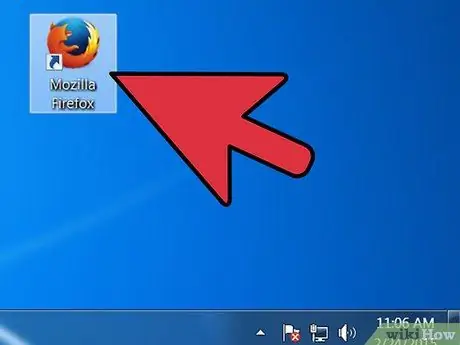
Addım 1. Firefox -u işə salın
Bu brauzer masaüstünüzdə və ya dokunuzda deyilsə, lütfən Başlat menyusunda (Windows) və ya Proqramlar Qovluğunda (Macintosh) axtarın.
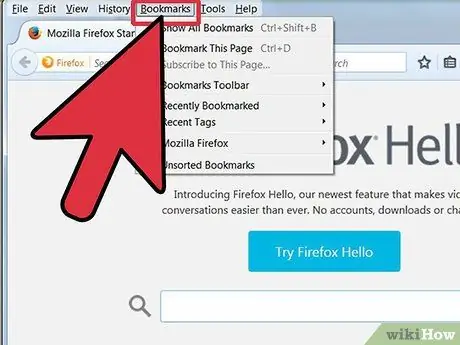
Addım 2. Menyu çubuğunuzdakı Görünüş menyusuna basın
seçmək Kenar çubuğu, sonra Əlfəcinlər.
- Firefox pəncərəsinin solunda bir yan çubuq görünəcək.
- Ən azı 3 nişanı görəcəksiniz: Əlfəcinlər Alət Çubuğu, Əlfəcinlər Menyu və Sıralanmamış Əlfəcinlər.
- Əlfəcinlər Alət Çubuğu, ünvan çubuğunuzun altındakı sahədir. Tez -tez ziyarət etdiyiniz veb saytlar üçün bu alət çubuğunu istifadə etməkdən çekinmeyin, buna görə də onları tapmaq üçün çox səy göstərməyinizə ehtiyac yoxdur.
- Əlfəcinlər Menyu, Əlfəcinlər menyusuna tıkladığınızda gördüyünüz ilk şeydir və ehtimal ki, əlfəcinlərinizin çoxunun saxlanıldığı yerdir.
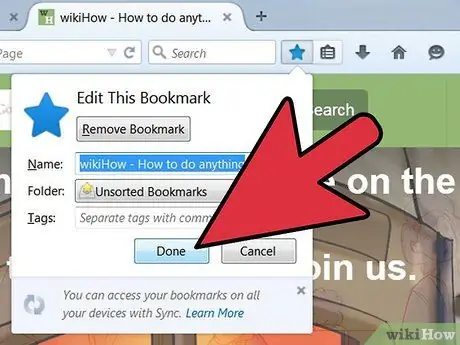
Addım 3. Əlfəcinlər Əlavə Edin
Bu, tez -tez ziyarət etdiyiniz saytlara tez və asanlıqla daxil olmağı asanlaşdıracaq.
- Topladığınız əlfəcinlərdən ən sevdiyiniz 5 əlfəcini Əlfəcinlər Alətləri qovluğuna sürükləyin. İstəsəniz daha çox əlavə edə bilərsiniz, ancaq Bookmarks Toolbar -dan istifadə etməyin ən səmərəli yolu, onu tez -tez ziyarət etdiyiniz saytlarla məhdudlaşdırmaqdır.
- Qovluğu Əlfəcinlər Alətlər Çubuğuna əlavə edin. Bir neçə əlaqəli saytı tez -tez ziyarət edirsinizsə, onları bir qovluqda saxlayın və sonra Əlfəcinlər Alətlər Qovluğu qovluğuna sürükləyin. Bu, Əlfəcinlər Alətlər çubuğunda yerdən qənaət edəcək.
- Menyu seçimləri Hamısını Nişanlarda açın ayrı qovluqlarda qovluqdakı bütün əlfəcinləri bir anda açacaq.
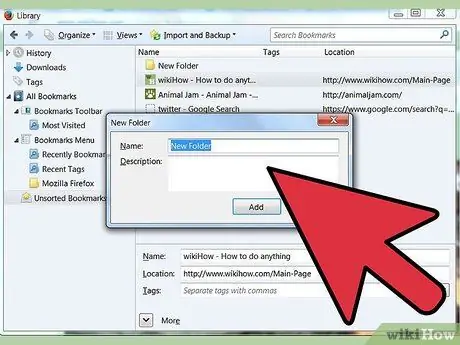
Addım 4. Bir qovluq yaradın
Digər əlfəcinlərinizi idarə etmək üçün bir saxlama sistemi yaradın. Çox ehtimal ki, çoxlu əlfəcinləriniz olsa da, onlar üçün az sayda kateqoriyanız var. Bookmarks Menu qovluğunda bir kateqoriya yaradacağıq. Kateqoriya qovluq adlarınız üçün bəzi nümunələr:
- Əyləncə
- Xəbərlər
- Kompüter
- Uşaqlar
- Alış -veriş
- Alət
- İdman
- Səyahət
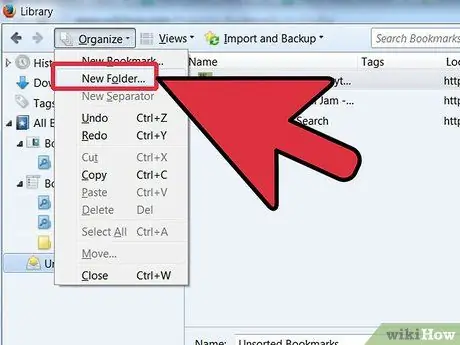
Addım 5. Yeni bir qovluq yaradın
Əlfəcinlər Menyu qovluğuna sağ vurun (və ya tıklayarkən Control düyməsini basın). Görünən menyudan seçin Yeni Qovluqlar…
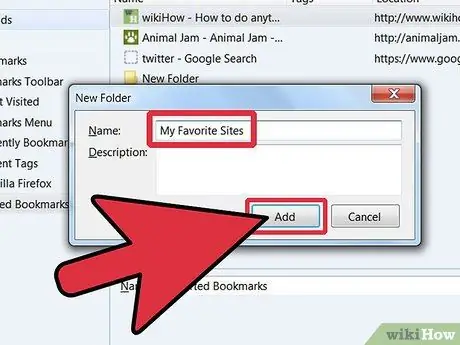
Addım 6. Qovluğa ad verin
Yeni Qovluq pəncərəsində, qovluğun adını və istəsəniz, qovluğun məzmunu haqqında bir şərh və ya qeyd yazın. Yeni qovluq, əvvəllər tıkladığınız qovluğun altındakı kenar çubuğunda görünəcək.
Əlfəcin saxlama sisteminizdən razı qalana qədər bu addımı təkrarlayın. Unutmayın, hər zaman daha çox qovluq əlavə edə bilərsiniz
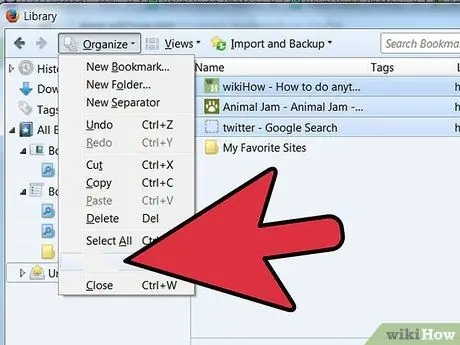
Addım 7. Köhnə əlfəcinlərinizi yeni qovluğa köçürün
İndi əlfəcinlərinizi yığmaq və hansı əlfəcinlərin hansı qovluğa uyğun olduğuna qərar vermək vaxtıdır.
Birdən çox kateqoriyaya uyğun bir əlfəcin tapsanız, uyğun olduğunu düşündüyünüz birinci kateqoriyaya qoyun

Addım 8. Mənbə qovluğunu seçin
Əlfəcinlərinizi saxlayan qovluğa vurun.
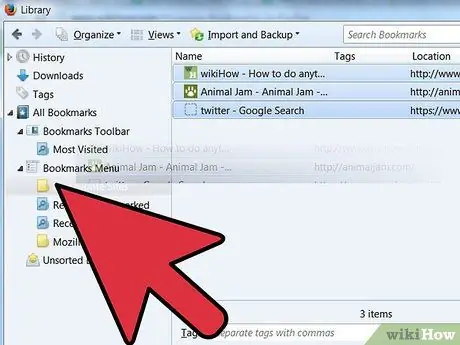
Addım 9. Əlfəcinləri yeni bir qovluğa köçürün
Hərəkət etmək istədiyiniz nişanı vurun və yeni bir qovluğa sürükləyin. Əlfəcini qovluğa yerləşdirmək üçün siçan düyməsini buraxın.
Bütün əlfəcinləriniz düzgün yerdə saxlanana qədər bu addımı təkrarlayın. Daha əvvəl yaratmadığınız kateqoriyalar üçün yeni qovluqlar yaratmalı ola bilərsiniz və əslində istifadə etmədiyiniz kateqoriyalar yaratmış ola bilərsiniz
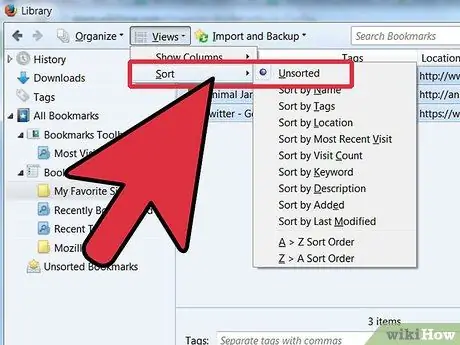
Addım 10. Əlfəcinlərinizi sıralayın
Əlfəcinləri avtomatik və ya əl ilə sıralaya bilərsiniz - ya da hər ikisinin birləşməsi.
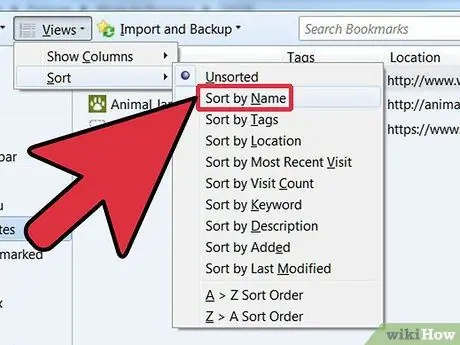
Addım 11. Avtomatik olaraq sırala
- Sıralamaq istədiyiniz əlfəcinləri saxlayan qovluğa sağ vurun.
- Görünən menyudan Adına görə sırala vurun.
- Qovluğun məzmunu növünə görə, sonra adına görə sıralanacaq. Qovluqlar yuxarıya yerləşdiriləcək, əlifba sırası ilə sıralanacaq, ardınca əlifba sırası ilə sıralanan URL -lər də olacaq.
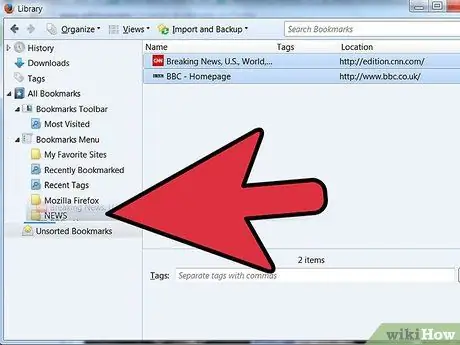
Addım 12. Əl ilə sırala
- Əl ilə sıralamaq istədiyiniz qovluğu açmaq üçün qovluğa vurun.
- Hər əlfəcini vurun və istədiyiniz yerə sürükləyin.
- Əlfəcini başqa bir qovluğa daşımaq istəyirsinizsə, qovluğa sürükləyin və siçan düyməsini buraxın.
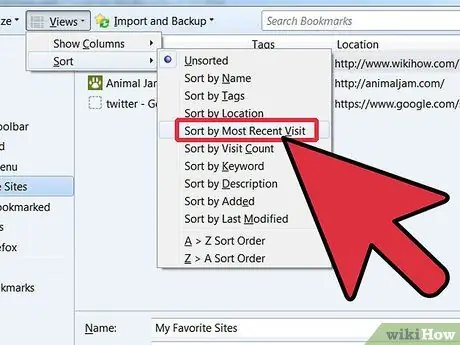
Addım 13. Müvəqqəti olaraq sırala
Bəzən adlarla deyil, sıralamaq istədiyiniz vaxtlar olur. Bunu etmək üçün Kitabxana pəncərəsini açın.
- Menyu çubuğunda vurun Əlfəcinlər sonra seçin Bütün Əlfəcinləri Göstər.
- Soldakı bölmədə görmək istədiyiniz qovluğu basın. Qovluğun məzmunu sağdakı əsas pəncərədə görünəcək.
-
Düyməni basın Baxışlar yuxarıda, sonra menyu seçin Cürvə sonra bir çeşidləmə metodu seçin.
Qeyd edək ki, bu yalnız Kitabxana pəncərəsində müvəqqəti olaraq sıralanacaq və Əlfəcinlər menyunuza və ya yan çubuğa heç bir təsiri olmayacaq
İpuçları
- Bunu intuitiv şəkildə edin. Əlfəcinlərinizin harada olduğunu xatırlamağa kömək edəcək sadə adlardan istifadə edərək qovluqlara ad verin. Məsələn: istifadə edin Məktəb bağlantıları saytlar üçün məktəbin veb saytına və ya müəlliminiz tərəfindən təklif olunan saytlara daxil olun.
- Daha çox idarə et! Əlfəcin qovluq quruluşu yaratmaq üçün qovluqları digər qovluqlara köçürün.
- Birdən çox şəxs eyni Firefox profilindən (Windows hesabı) istifadə edirsə, hər birinin öz əlfəcinlərini asanlıqla tapa bilməsi üçün hər biri üçün bir qovluq yaradın.
- Əlfəcinlərinizi sinxronlaşdırın. Artıq idarə etdiyiniz əlfəcinləri fərqli kompüterlərlə sinxronlaşdırmaq üçün Xmarks.com-dan (əvvəllər Foxmarks) Xmarks adlı Firefox Əlavəsini quraşdırın. Bu, evdə, işdə və ya məktəbdə istifadə etdiyiniz bütün masaüstü və dizüstü kompüterlərdə artıq idarə etdiyiniz əlfəcinləri bərabərləşdirəcək.
Xəbərdarlıq
- Bütün əlfəcinlərinizi idarə edərkən çox stress keçirməyin. Əlfəcinlərin böyük bir kolleksiyasına sahibsinizsə, onları idarə etmək çox yorucu ola bilər. Əlfəcin idarəetmə tapşırıqlarınızdan hər gün quraşdırın.
- Hər bir əlfəcin qovluğunun müəyyən bir məqsədi olmalı olsa da, çox qovluq saxlamayın. Həddindən artıq idarəetmə idarəetmənin olmaması kimi problemlərə səbəb olacaq.






